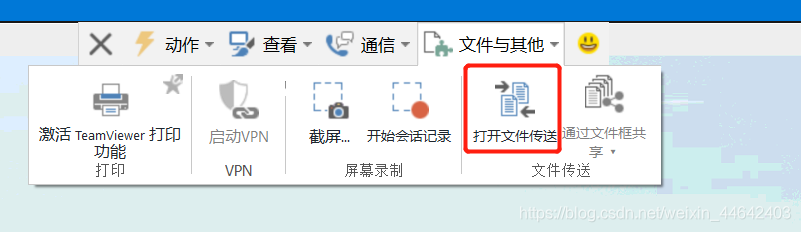树莓派安装远程桌面TeamViewer
TeamViewer远程连接可以让你的树莓派不局限于你的局域网,只要有网络的地方都可以连接上,安装和使用也比较简单快捷,相比树莓派自带的VNC Viewer用起来比较方便
下载TeamViewer
TeamViewer下载地址,这里我们选择树莓派点击下载
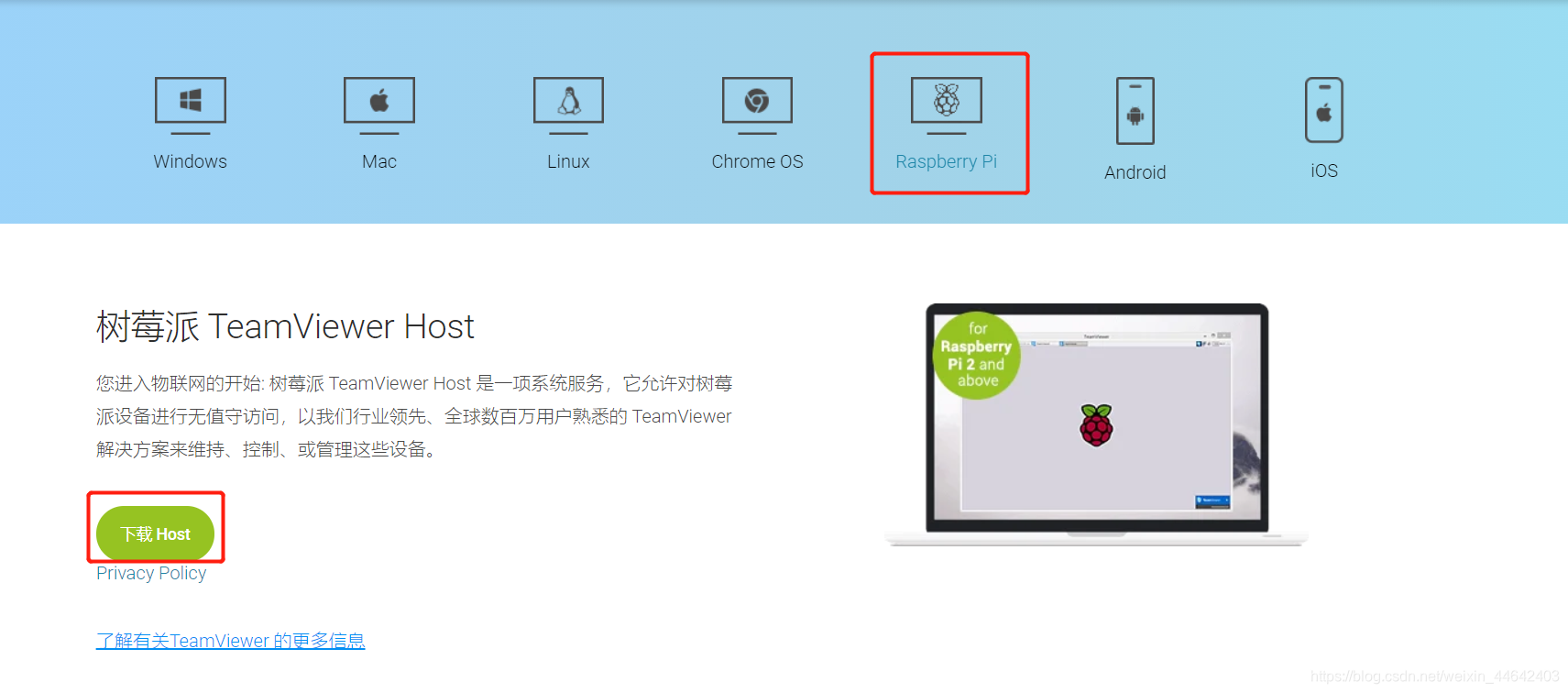
下载完毕后我们可以看到Downloads文件夹中有一个.deb结尾的文件
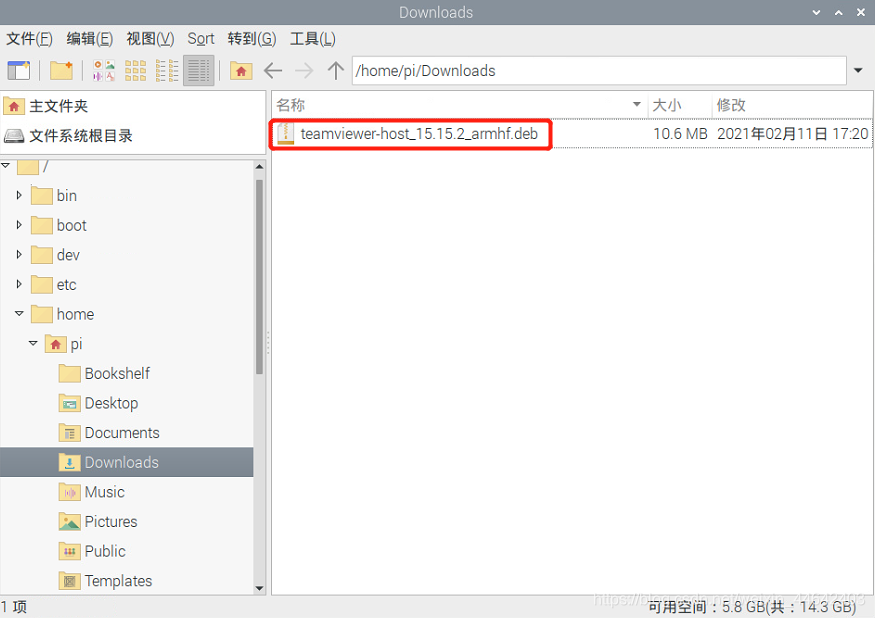
安装TeamViewer
执行如下命令
sudo dpkg -i teamviewer-host_15.15.2_armhf.deb
不出意外安装的时候会提示有大量依赖没有
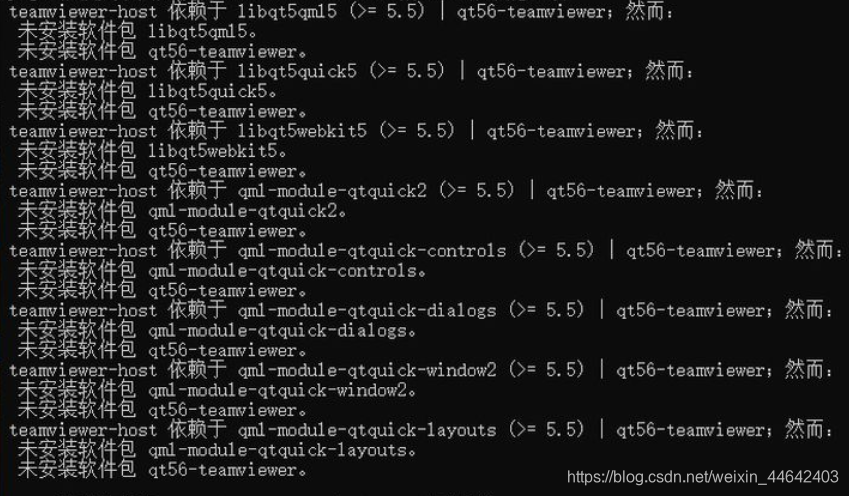
输入这个指令,解决依赖未安装的问题,这是一个超好用的命令记得要拿小本本记住
sudo apt-get install -f
启动TeamViewer
安装完毕后我们可以在菜单中看到TeamViewer
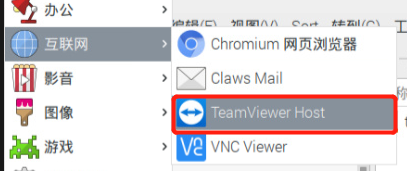
桌面右上角也有
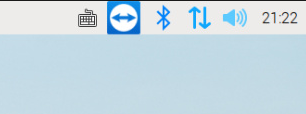
打开它,这里我就不多说了,按照指引该注册的注册,该登录的登录,搞定只会我们会看到这个界面,您的ID记下来以后连接树莓派需要用到

Win使用TeamViewer连接树莓派
当然在Windows也要安装一个TeamViewer,Windows安装软件我就不多说了把下载TeamViewer Win版一股脑点下一步,然后该注册的注册,该登录的登录,最后打开它在伙伴ID输入树莓派上TeamViewer的ID点击连接
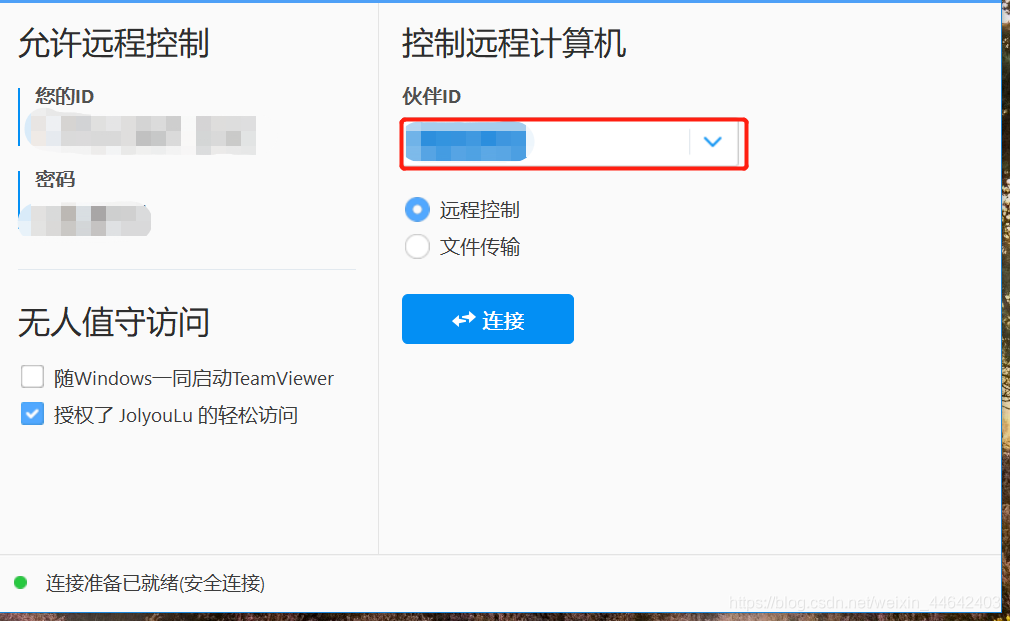
成功连接
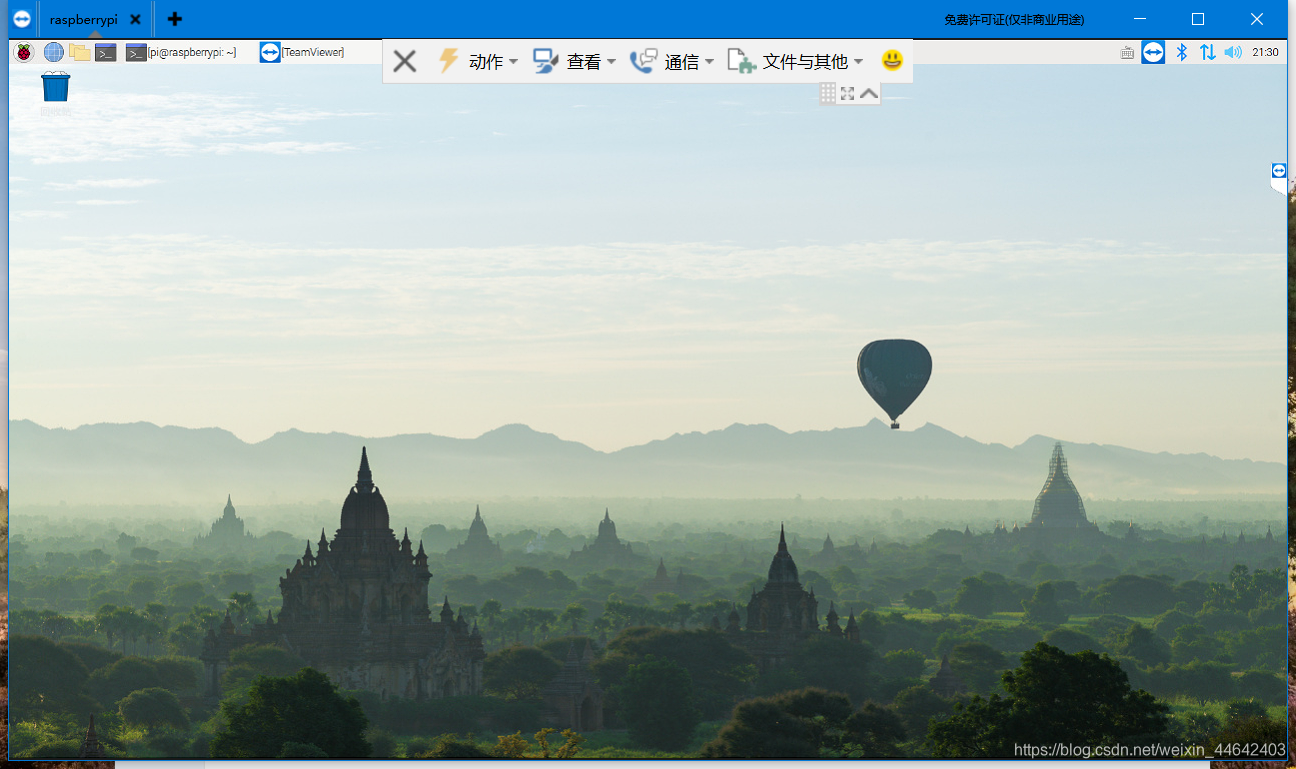
Win使用TeamViewer向树莓派传输文件